接続する無線LAN機器(親機)の情報が必要なため、ご利用の親機の[SSID]と[暗号化キー]を確認します。
[SSID]・[暗号化キー]は、親機の側面や底面のシールに記載されていることが多くあります。
※文字列が長いため、設定前にメモや写真を撮ることをオススメします。
【機器例】

・ルーターレンタルをご利用の場合
ルーターレンタルをご利用の場合、[SSID]と[暗号化キー]は無線LAN設定情報シートまたは機器本体に記載されています。ご利用の機器によって記載場所が異なりますのでご注意ください。
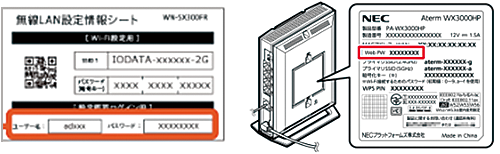
※設定の開き方はご利用の機種によって異なります。
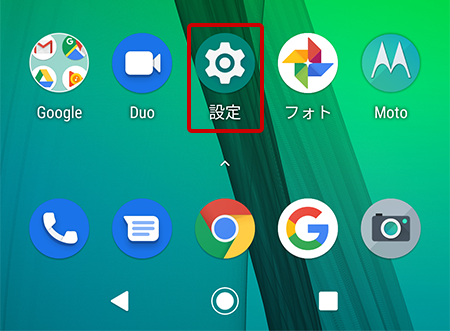
【ネットワークとインターネット】をタップします。
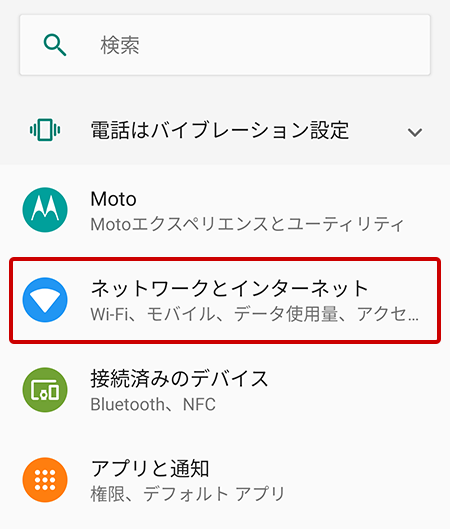
【Wi-Fi】をタップします。
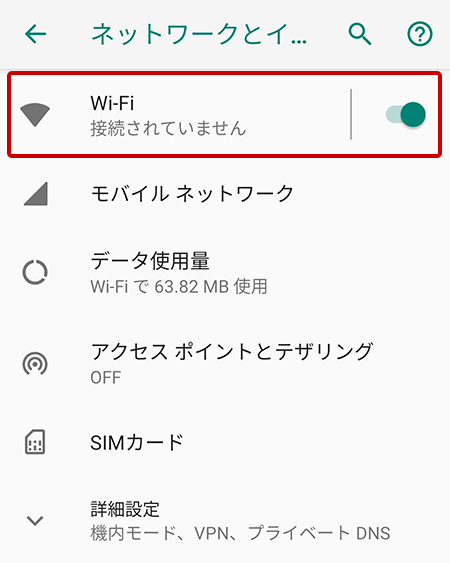
※Wi-Fiが「OFF」の表示となっている場合は「ON」に切替えてください。
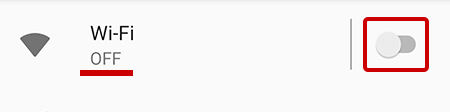
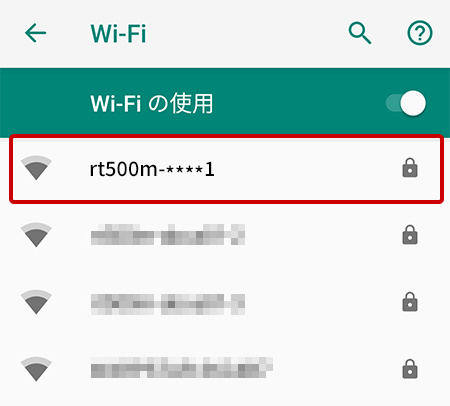
パスワード(暗号化キー)を入力し、【接続】をタップします。
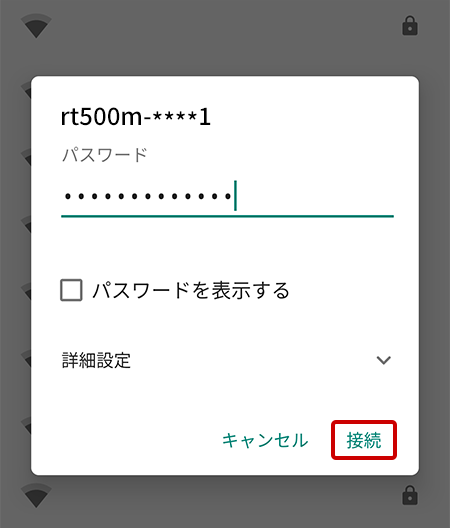
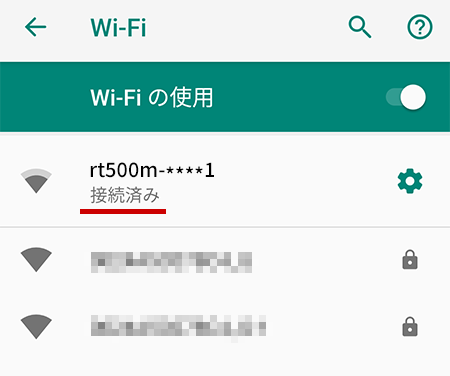
以上で、Android 9以降の無線設定方法は完了です。